セルにブロックを挿入
以下より開きます:
- TINSERTコマンド
- 表ツールバー
セルにブロックを挿入ダイアログスボックスでは、カレント図面内のテーブルのセルにブロックを挿入できます。DWGファイルおよびDXFファイルをブロックとして挿入することもできます。
セルにブロックを挿入ダイアログボックスを開くには、TABLEMODコマンドを実行し、テーブルツールバーのブロック参照を挿入ボタン( )をクリックします。
)をクリックします。
注:
- 1つのセルに文字とブロックの両方を入れることができます。
- ブロックに属性が含まれている場合は、ATTDIAシステム変数の値に応じて、コマンドラインまたは属性編集ダイアログで属性の値を入力するように促されます。
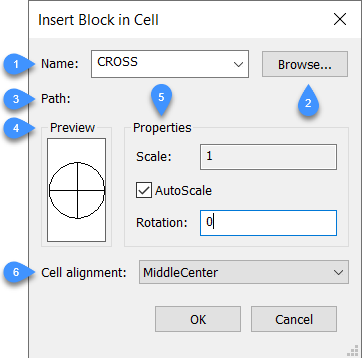
- 名前
- ブラウズ
- パス
- プレビュー
- プロパティ
- セルを整列
名前
定義が図面に存在するブロックの名前を指定します。コンピュータやネットワーク上のDWGファイルやDFXファイルも指定できます。
ブラウズ
コンピューターまたはネットワークからDWGまたはDXFファイルを選択します。図面ファイルを開くダイアログボックスが開きます。
注: 小さなセルに大きな図面を配置すると、プログラムが不安定になることがあります。
パス
ブロックがDWGまたはDXFファイルから開かれた場合、ブロックのパスを表示します。
プレビュー
選択したブロック定義のプレビューを表示します。
注: セルが小さい場合、ブロックや図面がほとんど見えないこともあります。ブロックが適切に表示されるように、行や列のサイズを大きくしてください。1つのセルには文字と1つまたは複数のブロックを入れることができます。3Dモデルをセルに貼り付けると、2D平面図が表示されます。
プロパティ
選択したブロックのその他のプロパティを定義します。
- 尺度変更
- ブロックの尺度値を指定します。
- 値が1より大きい場合、ブロックが拡大されます。
- 1 実寸で挿入されます。
- 値が1より小さい場合ブロックは小さく作成されます。
- 0より小さい値は、ミラーリングのようにブロックを反転させます。
注: このオプションは、自動尺度変更がオンのときは使用できません。
- 自動尺度変更
- ブロックのサイズをセルに合わせて変更します。
- オン:ブロックのサイズがセルに合わせて変更されます。
- オフ:ブロックに合わせてセルのサイズが変更されます。
- 回転
- ブロックをその中心点(挿入基点ではない)の周りに回転させます。回転角度を入力します。角度を入力:
- 正の値にすると、ブロックは反時計回りに回転します。
- 0 - ブロックは回転しません。
- 負の値にすると、ブロックは時計回りに回転します
セルを整列
セル内でブロックを整列させます。

